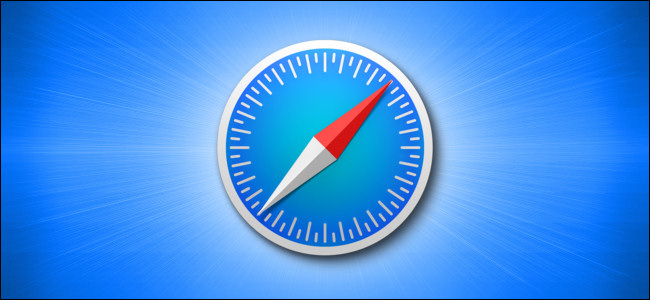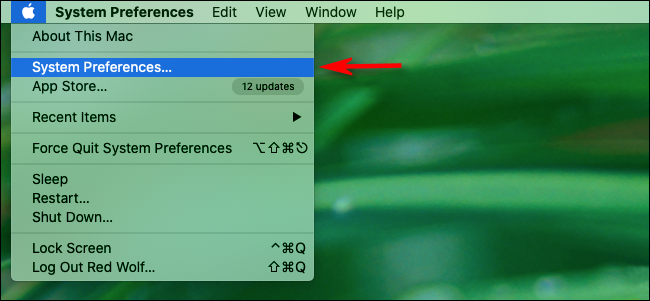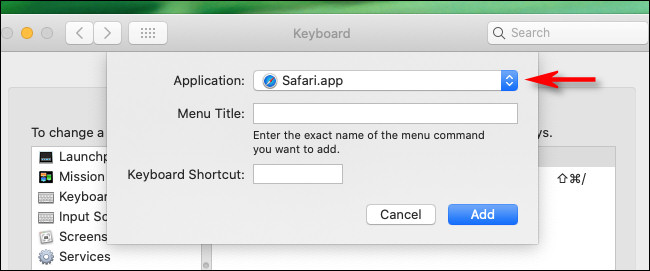إذا كنت تستخدم Safari على نظام Mac وترغب في مسح سجل المتصفح بسرعة دون البحث في القوائم ، فيمكنك الاعتناء به باستخدام اختصار لوحة المفاتيح والنقرة عن طريق إنشاء اختصار مخصص في تفضيلات النظام . إليك الطريقة.
أولاً ، سنحتاج إلى زيارة "تفضيلات النظام" لإنشاء اختصار لوحة مفاتيح مخصص. على جهاز Mac الخاص بك ، انقر فوق رمز "Apple" في الزاوية العلوية اليسرى وحدد "تفضيلات النظام".
في "تفضيلات النظام" ، حدد "لوحة المفاتيح". في تفضيلات "لوحة المفاتيح" ، انقر على علامة التبويب "الاختصارات".
في قائمة الشريط الجانبي ، انقر على "اختصارات التطبيقات".
انقر فوق علامة الجمع (+) الموجودة بالقرب من أسفل النافذة لإضافة اختصار جديد.
سوف تظهر نافذة منبثقة. أولاً ، انقر على القائمة المنسدلة المسماة "التطبيق" وحدد "Safari.app".
في مربع النص "عنوان القائمة" ، أدخل " Clear History..." بالضبط. يجب أن تتضمن النقاط الثلاث في النهاية ، حيث يجب أن تتطابق مع أمر القائمة الموجود في Safari ضمن قائمة "History".
بعد ذلك ، حدد مربع "اختصار لوحة المفاتيح" واكتب الاختصار الذي تريد استخدامه لمسح سجل متصفح Safari. اخترنا Shift + Command + H ، ولكن يمكنك إدخال أي مجموعة لوحة مفاتيح غير مستخدمة.
ثم انقر فوق الزر "إضافة" ، وستتم إضافة الاختصار إلى القائمة. أنت الآن واضح لإغلاق تفضيلات النظام (إلا إذا كنت تريد تعديل مجموعة مفاتيح اختصار لوحة المفاتيح بعد اختبارها.)
افتح "Safari" واضغط على اختصار لوحة المفاتيح الذي حددته للتو. ستظهر نافذة منبثقة صغيرة بقائمة منسدلة وزرين. في قائمة "مسح" ، يمكنك اختيار مقدار ما يتم مسحه من سجلك. عندما تكون جاهزًا ، انقر فوق الزر "مسح المحفوظات".
سيتم مسح محفوظات تصفح Safari الخاصة بك إلى أي مستوى حددته. سيتذكر Safari الإعداد الذي اخترته في قائمة "Clear" ، لذا في المرة القادمة التي تستدعي فيها النافذة بالاختصار المخصص ، يمكنك فقط النقر فوق الزر "Clear History".
إذا وجدت نفسك تقوم بمسح سجل المتصفح بشكل متكرر ، ففكر في تجربة وضع التصفح الخاص في Safari ، وهو وضع خاص لا يتتبع محفوظات الاستعراض الخاصة بك. يمكنك أيضًا تكوين Safari ليبدأ من نافذة خاصة في كل مرة تفتح فيها التطبيق .